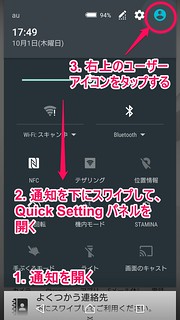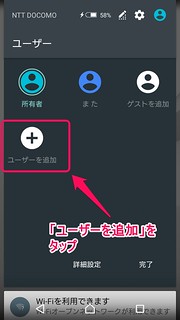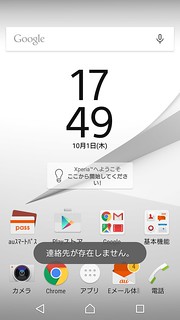この記事を読むのに必要な時間は約 5 分です。
docomo や au から Xperia Z5 シリーズの発売が発表されました。
店頭のデモ機を触ってみたところ、docomo の Xperia Z5 SO-01H ではマルチユーザー機能を利用できました!

マルチユーザー機能は、Android 5.0 からスマホでも利用できるようになった機能ですが、これまでのキャリアスマホでは利用できないよう、機能が塞がれていました (MVNO 及び Y!mobile Nexus シリーズは未確認です)。
とうとう利用できるようになったことは、何か一つ前進した感じだと思います。今後もキャリア版カスタマイズによって利用できなくなる機能が減っていくことを切に願います。
なお、デモ機で確認した範囲では、au 版 Xperia Z5 SOV32 はマルチユーザー機能を利用できませんでした。
[pn-box color=”lgray” size=”smaller”]【注意】 デモ機での動作確認ですので、製品版では機能が塞がれている可能性も若干ありますこと、ご注意下さい。保証するものではありません、ということで…。
[pn-box-close] [pn-box color=”lgray”]マルチユーザー機能で何ができるか等については、以下の記事をご参照下さい。
Android 5 Lollipop でスマホでも利用できるようになったマルチユーザー機能の便利な使い方など
[pn-box-close]
docomo Xperia Z5 SO-01H マルチユーザー機能の利用方法
マルチユーザー機能を利用するには、2 つの方法があります。
- 設定メニューから「ユーザー」メニューを選ぶ
- 通知領域のユーザーアイコンをタップする
デモ機の場合、設定メニューへのアクセスはパスワードを要求されるため、アクセスできません。
ここでは、2. の方法をご紹介します。
マルチユーザー機能 利用手順
1. 通知パネルを開きます。
2. 通知パネルをさらに下にスワイプし、Quick Setting パネルを開きます。
3. 右上のユーザーアイコンをタップします。
4. ユーザーパネルが開いたら、「ユーザーを追加」をタップします。
この画面で、ユーザー名をタップすれば、該当のユーザーに切り替わります。
5. 画面に従って、OK なり必要な情報を入力するなりすれば使えます。
店頭デモ機モードは、マルチユーザーが抜け穴になる !?
店頭デモ機モードは、マルチユーザー機能をカバーできていないようです。
上記手順で作成したユーザーでは、通常パスワードを求められる設定メニューへ、パスワード無しでアクセスできてしまいます。
といったところで、所有者ユーザーではなく、サブユーザーですので、大したことはできません。悪意ある操作などすると、やはりマルチユーザー機能は塞いでしまおう、ということになりかねません。良識ある行動をしましょう~。
グローバル版でマルチユーザー機能が利用できるのに、キャリア版で利用できないのは、こういったキャリア版ソフトウェアの不具合などを懸念して機能を塞いだりしているのかと思います。メーカーは対応しているわけですので、キャリアの意向でしょう。
不具合を懸念して機能を塞ぐのではなく、対応・検証を行い、ユーザーに機能を提供してくれるよう望みます。
au 版 Xperia Z5 SOV32 の場合 (マルチユーザー機能利用不可)
冒頭でも述べた通り、au 版 Xperia Z5 SOV32 の場合は、マルチユーザー機能は塞がれてしまっています。
どんな動作になるかをご紹介したいと思います。
通知パネルのユーザーアイコンをタップすると、以下のように「連絡先が存在しません。」というメッセージが表示されます。
自身の連絡先を登録している場合は、連絡帳アプリが起動し、自身の連絡先が表示されると思います。
ひとこと
現状、デモ機を触ったのが Xperia Z5 のみで、Xperia Z5 Compact SO-02H や、Xperia Z5 Premium SO-03H は、マルチユーザー機能が利用できるか未確認です。おそらく、Xperia Z5 SO-01H と同様の設定でしょうから、利用できる可能性は高いと思います。
あとは、製品版で変更がされていないことを祈りたいと思います。
今回は以上です。
[pn-amzn-xperiaz5]